WPS2019是一款电脑办公软件,该工具是金山软件潜心打造3年再次推出的大版本更新,也是正面叫板微软Office的办公产品,拥有更强大的云办公体系生态,快下载体验吧!
软件介绍
wps2019正式版将文字、电子表格、幻灯片播放、流程图/思维导图/组织结构图四大组件整合为一体。,免费提供海量在线存储空间及文档模板、支持阅读和输出PDF文件、全面兼容微软Office97-2010格式(doc/docx/xls/xlsx/ppt/pptx等)独特优势。覆盖Windows、Linux、Android、iOS等多个平台。
WPS Office 2019个人版的安装依然采用一键安装模式,在安装选项中则多了一个“默认使用wps打开pdf文件的选项”,看来新版对PDF文档的支持应该有所增强。之前WPS的桌面三套件(WPS文字、WPS表格、WPS演示)外加一个WPS HS快捷方式都不见了,在WPS Office 2019中都被统一为了WPS 2019,这也就是新版WPS的新特性--整合。wps2019企业版主界面采用了新的界面样式,新的主界面更具现代风格并且显得比较的简洁美观。
软件功能
从 WPS 首页开始一天的工作:
- 快速搜索云端和本地的办公文档
- 通过常用文档和文件夹列表访问马上要用到的工作文件
- 集成云文档, 像本地文件一样无缝地使用您的在线文档
- 从应用列表快速访问各种办公服务网站, 甚至是企业OA
- 从右侧消息中心获取今天最新的工作状态和进度更新通知

一个账号, 随心访问
通过登陆 WPS 账号, 您可以随时随地通过多台设备访问您的办公环境。
- 通过 WPS 云文档服务, 跨设备访问您的最近使用文档和各种工作数据
- 使用 WPS 账号直接登录使用“WPS便签”、“秀堂H5”、”稻壳模板”等各种在线办公服务
- 各个账号的数据独立加密存储, 保护您的私密数据
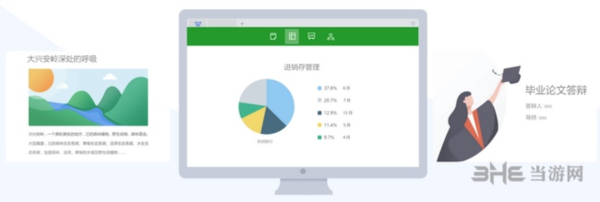
扩充文档格式支持, 全面覆盖办公需求
- 新增完整的 PDF 文档支持, 助您轻松阅读、转换和批阅 PDF 文档
- 新增在线思维导图, 帮你记录和整理创意和思路
- 新增在线流程图, 绘制复杂流程图、组织结构图等更加方便美观
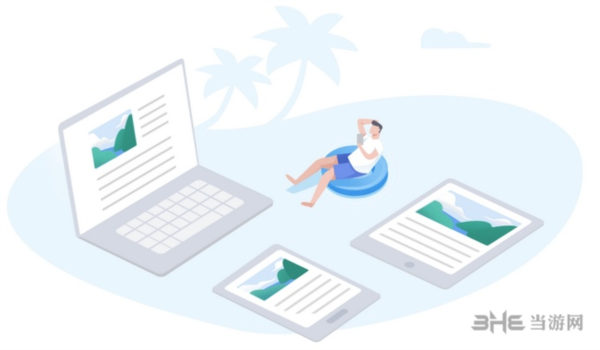
WPS2019合而为一, 自由管理标签
- 可以将不同类型的文档标签组织到同一窗口中, 不再被组件类型所阻隔
- 文档太多? 只需将不同任务的标签拖出, 即可创建新窗口放置它门
- 需要比较文档? 拖出来左右放置即可快速对照
- 需要在不同任务的不同标签集间切换? 将标签列表保存成工作区即可
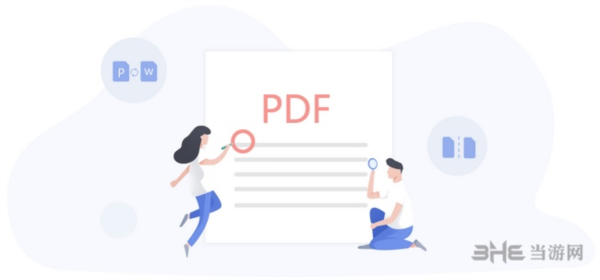
全新界面, 多款皮肤任您选择
- 倾力打造的默认界面皮肤, 为您提供一个舒适清爽的办公环境
- 我们还为您准备了多款皮肤, 总有一款合您心意
- 对皮肤都不满意? 还可以自定义界面字体和窗口背景, 个性化你的 WPS
- 高分辨率屏幕支持, 告别放大镜, 图标更大更清晰
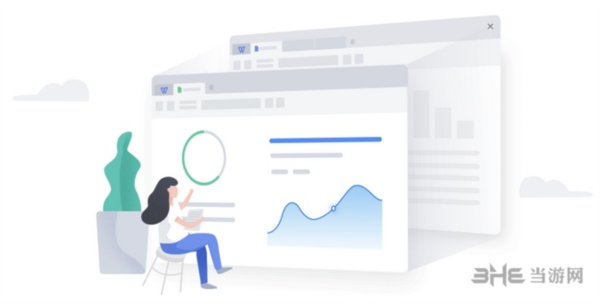
强化稳定性, 保证数据安全
- 全新程序框架, 更加稳定可靠
- 隔离不同文档应用, 避免部分崩溃时影响其它文档数据
- 独立备份中心, 支持云端备份, 轻松找回不同时间和设备上的备份数据
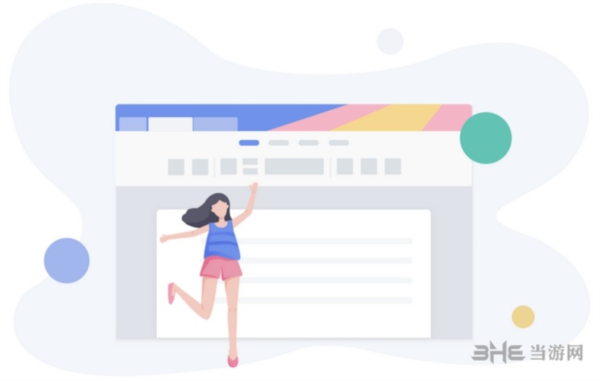
多人协同编辑, 协作无障碍
- 一键切换协同编辑模式, 快速进入协作状态
- 多人实时在线协作, 避免文件来回流转的版本冲突
- 基于 Web 的协作环境, 任何设备都能加入编辑. 文档格式完全兼容
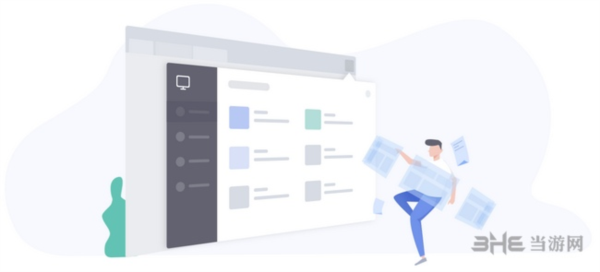
AI助手, 辅佐您高效办公
- 一键美化, 智能优化演示文稿版式和视觉呈现
- 智能校对, 通过大数据智能识别和更正文章中的字词错误
怎么做表格
WPS2019版本开始讲所有启动选项进行了统一整合,在一个聚合入口中用户可以直接找到模板或新建空白模板,不过这也让很多老用户感到懵逼,想要直接新建一个表格或幻灯片变成了难事,找不到入口,不过不用担心,下面小编带来的简易教程,将让你轻松学会新建方法:
打开 WPS 2019 的主界面以后,点击菜单“新建”。
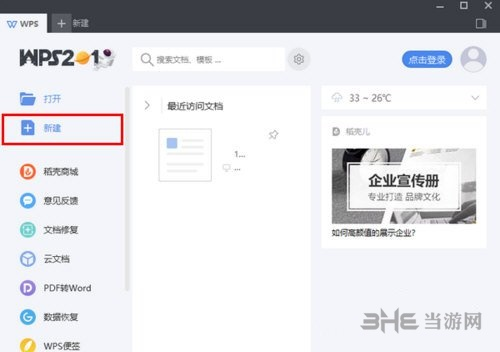
然后,在弹出的新建页中点击选择“表格”。

切换到表格页面以后,点击“空白表格”。

这时,就会打开空白表格的编辑页面。

接下来,我们就可以对新表格进行编辑、修改、保存等各种常规操作了。
文档没保存怎么恢复
在文档编辑途中,计算机或系统总是会遇到这样那样的问题导致软件被关停,如果在这个时间节点前没有进行保存,将带来时间上的巨大损失,不过在WPS中这也无需担心了,用户只需要打开下面的教程功能,便能自动备份文档数据!
1.现在WPS软件是自带备份的,不需要用户设置系统也会每间隔一段时间进行备份,出现意外情况退出也会自动恢复,点击这个备份功能。
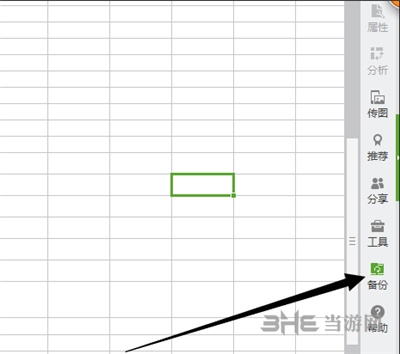
2.然后找到备份管理点击查看其他备份也可以。

3.备份管理里边就是系统备份的软件,不仅仅限于表格,其他格式的文件也是会自动备份的。
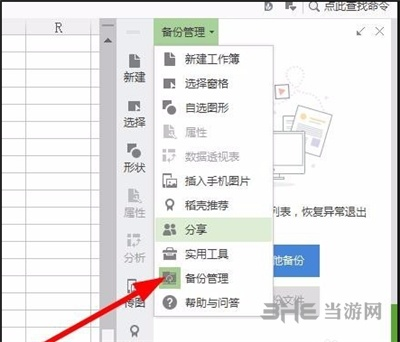
4.如图所示,点击后打开的文件夹就是备份文件保存的地方。

5.这些文件可以按照名称和时间进行查找,如图所示,文件名称后边有修改的日期。

怎么生成目录
在某些正式的书写文档中,我们需要对内容添加目录,不仅能自动生成正式标题格式,还可以让阅读者直接点击目录标题跳转到目录段落,非常便捷,所以要怎么操作来制作目录呢?下面请看教程,轻松学会这一操作:
首先,我们来看这样一篇WPS文档,如图1(带有一级标题和二级标题的文档和三级标题的文档)我们就可以启用这种功能。
图 1
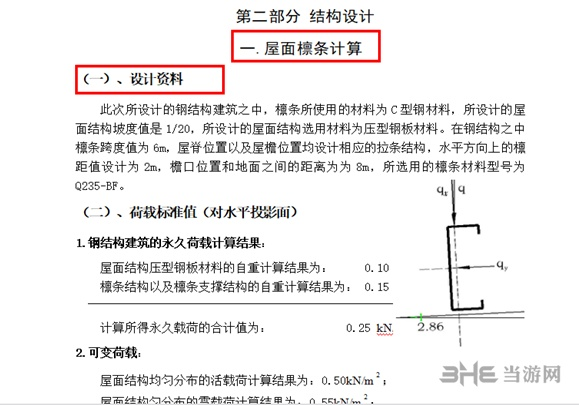
大家需要注意的是录入类似于这样一篇文档的时候,需要在录入的时候就把标题格式确定,比如我们在录入第一个标题的时候,录入完成后,必须回到文档中,选中标题,然后点击开始菜单栏下的标题1进行设置。其它的标题操作也是如此,分别设置为标题2,标题3,内容设置为正文的格式出现。如图2
图 2
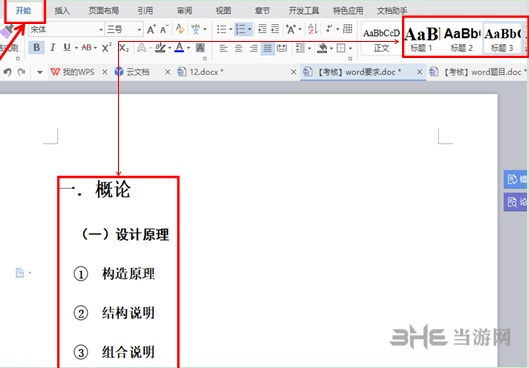
然后,我们选择要插入目录的位置,点击引用菜单栏下的目录工具选项,系统会弹出一个对话框,里面有很多的目录样式,我们选择适合自己的目录样式,如图3
图 3
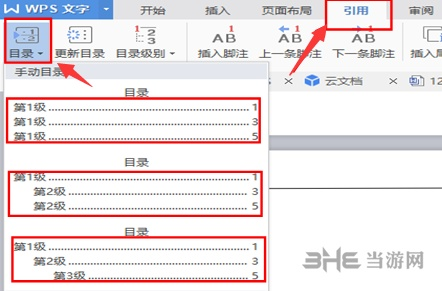
选择完后,目录就会自动生成在所选择的位置当中,如图4
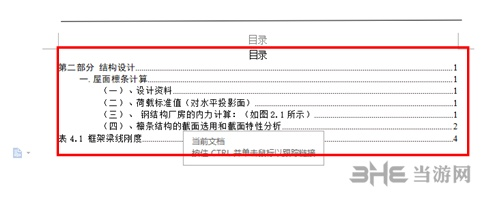
如果WPS文档又重新作了修改,我们可以点击引用菜单栏下的更新目录按扭,弹出对话框的时候选择更新整个目录,点击确定进行更新。如图5
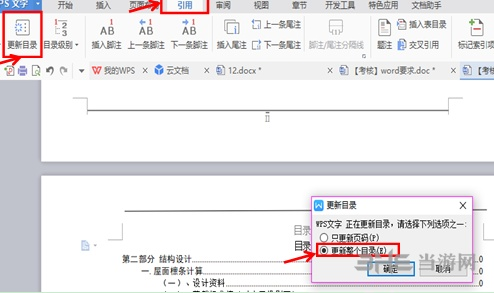
更新内容
1、组件整合
各类文档打开更快捷
2、一个账号,随心访问
WPS账号,随时随地恢复办公
3、全面支持PDF
阅读更快捷
4、标签可拖拽成窗
管理更高效
5、全新视觉,个性化WPS
自定义界面字体,窗口背景个性化你的WPS
6、工作区
快速在不同标签间切换

免费办公软件下载是小编将全部的电脑办公软件进行整合而来,他们其中有的是办公必备工具,有着非常强大的工作能力,让你的办公效率稳步提升,节省时间和精力,常用办公软件让工作变成享受,办公软件下载让工作更轻松。








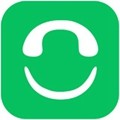









































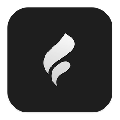

网友评论